Эта статья для тех, кто хочет изучить работу с шаблонами договоров в 1С 8.3 и узнать как быстро завести договор в 1С. В статье будет рассмотрена работа с типовыми шаблонами договоров, возможность их изменения и создание новых шаблонов договоров.
Очень интересная информация, которая сможет серьезно облегчить работу по подготовке и созданию текста договоров.
[jivo-yes]
Содержание
Как создать договор в 1С
1С позволяет сформировать текст договора прямо из карточки договора по кнопке Печать – Договор.
Это невероятно упрощает процесс подготовки договоров в 1С 8.3, поскольку текст договора формируется из типовых Шаблонов договоров 1С, которые можно изменять, удалять и создавать новые – такие, какие нужны в каждом конкретном случае, и использовать их в работе.
Где в 1С типовые шаблоны договоров
Шаблоны договоров в 1С 8.3 хранятся в специальном справочнике Шаблоны договоров: раздел Справочники – Покупки и продажи – Шаблоны договоров.
Получите понятные самоучители 2025 по 1С бесплатно:
А если в настройках Функциональности у меня не выставлен флажок Учет по договорам, так как я не использую эту аналитику в расчетах с контрагентами, то работать с шаблонами договоров я не смогу?
Сможете! Даже если у вас не выставлен флажок Учет по договорам на вкладке Расчеты в Функциональности программы, вы все равно сможете работать с шаблонами договоров и формировать в 1С тексты договоров.
Указанная настройка учета по договорам отвечает только за подключение аналитики договоров в определенных счетах учета Плана счетов, но без нее вы также можете создавать договоры контрагентов в справочнике Договоры и формировать текст договоров по указанным шаблонам.
Поэтому неважно: ведете ли учет по договорам или нет - полезно изучить работу с Шаблонами договоров и использовать их замечательный функционал!
Какие стандартные шаблоны договоров есть в 1С?
В типовой поставке присутствуют шаблоны для трех видов договоров:
- договор возмездного оказания услуг;
- договор подряда;
- договор поставки.
Каждый шаблон представляет из себя стандартный текст договора по выбранному типу договора. Из карточки договора по кнопке Печать можно распечатать по выбранному шаблону текст договора с автоматически заполненными данными по организации, контрагенту и договору.
Формирование текста шаблона Договора возмездного оказания услуг. ![]() PDF
PDF
Формирование текста шаблона Договора подряда. ![]() PDF
PDF
Формирование текста шаблона Договора поставки. ![]() PDF
PDF
- текст Договора возмездного оказания услуг, сформированного в 1С по шаблону Договора возмездного оказания услуг, можно посмотреть здесь;
- текст типового Договора подряда, сформированного в 1С по шаблону Договора подряда, можно посмотреть здесь;
- текст типового Договора поставки, сформированного в 1С по шаблону Договора поставки, можно посмотреть здесь.
Реквизиты типового шаблона договора
Непременное условие автоматического заполнения реквизитов в тексте договора – полное заполнение реквизитов в карточках организации, контрагента и договора контрагентов. Как правильно заполнять эти реквизиты можно подробно изучить в наших статьях:
Рассмотрим какие реквизиты и откуда "берет" 1С для подстановки в печатную форму договора на основе Шаблонов договоров:
- номер договора - поле Номер договора из карточки договора с контрагентом справочника Договоры;
 PDF
PDF - дата договора – поле от из карточки договора с контрагентом справочника Договоры;
 PDF
PDF - представители контрагента и организации – поля Группы Подписи: Представитель контрагента и Представитель организации из карточки договора с контрагентом справочника Договоры;
 PDF
PDF - склонения должностей и ФИО представителей контрагента и организации – ссылки Склонения в группе Подписи из карточки договора с контрагентом справочника Договоры:
- Группа Подписи - Представитель контрагента – ФИО - ссылка Склонения;
- Группа Подписи - Представитель организации – ФИО - ссылка Склонения;
- Группа Подписи - Представитель контрагента – Должность - ссылка Склонения;
- Группа Подписи - Представитель организации – Должность - ссылка Склонения.
- наименование контрагента - поле Полное наименование контрагента из карточки контрагента справочника Контрагенты;
- основной банковский счет контрагента – поле Основной банковский счет контрагента из карточки контрагента справочника Контрагенты;
- юридический адрес контрагента – поле Юридический адрес контрагента из карточки контрагента справочника Контрагенты;
- ИНН и КПП контрагента – поля ИНН и КПП контрагента из карточки контрагента справочника Контрагенты;
- телефон контрагента – поле Телефон контрагента из карточки контрагента справочника Контрагенты;
- адрес электронной почты контрагента - поле email контрагента из карточки контрагента справочника Контрагенты;
- наименование нашей Организации - поле Полное наименование организации из справочника Организации;
- основной банковский счет нашей Организации – поле Основной банковский счет организации из справочника Организации;
- юридический адрес нашей Организации – поле Юридический адрес организации из справочника Организации;
- ИНН и КПП нашей Организации – поля ИНН и КПП организации из справочника Организации;
- телефон нашей Организации – поле Телефон организации из справочника Организации;
- адрес электронной почты нашей Организации – поле email организации из справочника Организации.
Это минимальный набор реквизитов, задействованных в шаблонах договоров, но на самом деле реквизитов, доступных для использования гораздо больше. Они доступны в специальной форме шаблона – Конструкторе шаблона договора.
Создание договора в 1С
В 1С для создания и редактирования текста шаблонов договора используется специальный конструктор шаблона договоров, позволяющий вставлять в текст договора дополнительные данные, указанные в карточке организации и контрагента, информацию из карточки самого договора.
"Магия" конструктора в том, что сверх рассмотренных выше реквизитов, можно использовать и дополнительные реквизиты, список которых достаточно широк. Это позволит изменять типовые шаблоны договоров под специфику предприятия и взаимоотношения с контрагентами, а также создавать новые шаблоны договоров "под себя".
Вам не понадобится при этом тратить время и "вбивать" в текст нужные реквизиты договора. Все это программа выведет автоматически!
Да, это интересно. А какие конкретно реквизиты можно использовать дополнительно сверх уже рассмотренных?
Давайте разбираться!
Дополнительные реквизиты для вставки в текст доступны по кнопке Вставить в текст карточки Шаблона договора. Могут быть вставлены дополнительно:
- наши реквизиты;
 PDF
PDF - реквизиты контрагента;
 PDF
PDF - реквизиты договора;
 PDF
PDF - реквизиты счета на оплату.
 PDF
PDF
В тексте договора данные, добавленные конструктором, выделяются в тексте желтым цветом: Полное наименование Организации, Полное наименование контрагента и т.п.
Шаблоны договоров в 1С 8.3.
Используя Конструктор шаблонов договоров можно:
- изменять типовые шаблоны договоров;
- создавать новые шаблоны договоров.
Изменение шаблона договора
Как внести в типовой шаблон договора 1С новые пункты, скорректировать стандартный текст или добавить для отражения в тексте договора дополнительные реквизиты?
Текст Шаблона договора можно редактировать встроенным текстовым редактором, используя привычные пиктограммы в командной строке шаблона договора.
Вставить дополнительные реквизиты можно по кнопке Вставить в текст, используя конструктор шаблона договоров.
Рассмотрим это на конкретном примере.
Как добавить новый пункт "2. Качество товара" и данные по сроку оплаты договора в типовой шаблон Договор поставки?
Пошаговая инструкция добавления нового пункта или данных в типовой шаблон Договор поставки
Шаг 1. Открыть типовой договор поставки для изменения: раздел Справочники - Покупки и продажи – Шаблоны договоров - Договор поставки.
Шаг 2. Вручную набрать нужный текст в шаблоне договора:
"2. Качество товара.
2.1. Поставщик гарантирует Покупателю соответствие качества Товара требованиям, указанным в Сертификате соответствия №РОСС RU.АГ98.Н00537".
Шаг 3. Используя встроенный редактор, выделить жирным и центрировать по середине листа текст пункта 2. Качество товара в договоре и номер подпункта 2.1. Скорректировать последующую нумерацию пунктов.
Шаг 4. В пункте 5.1 условий оплаты изменить текст на "Оплата стоимости Товара производится Покупателем в течении Срок оплаты дней, путем перечисления денежных средств на расчетный счет Поставщика". Дополнительный реквизит Срок оплаты вставляется в текст по кнопке Вставить в текст – Договор – Срок оплаты.
Шаг 5. Сохранить шаблон Договор поставки по кнопке Записать и закрыть.
При печати текста договора по шаблону Договора поставки будут отображаться внесенные изменения. ![]() PDF
PDF
Создание новых шаблонов договоров в 1С
Можно ли добавить новые шаблоны договоров в 1С, используемые в нашей Организации, или они строго предопределены теми, что есть в 1С?
Можно! Гораздо удобнее не исправлять типовой шаблон 1С, а добавить к стандартному перечню новый вариант шаблона договора, в том числе, взяв за основу уже готовый договор из текстового файла.
Текстовую основу для шаблона договора можно внести:
Как сделать договор в 1С из готового файла
Самый распространенный способ создать новый шаблон договора в 1С 8.3 – это использовать готовый файл с текстом договора "под себя", например, в формате - word (docx).
В этом случае новый шаблон договора создается по кнопке Создать – Новый шаблон.
Выделенный текст из файла word, копируется в пустой шаблон по кнопке Вставить (Ctrl+V) текстового редактора Шаблона договоров и в нужных местах текста вставляются реквизиты договора по кнопке Вставить в текст, как это было рассмотрено в теме Изменение шаблона договора.
Как сделать договор в 1С из типового шаблона
Новый шаблон создается на основе типового шаблона договора 1С по кнопке F9 или по команде правой кнопки мыши Скопировать.
В созданной копии типового шаблона указывается новое наименование Шаблона договора, например, Договор поставки НАШ и корректируется текст договора, как было рассмотрено в теме Изменение шаблона договора.
Как сделать договор в 1с вручную
В этом случае новый шаблон договора в 1С 8.3 создается по кнопке Создать – Новый шаблон.
Далее текст договора набирается вручную прямо в окне шаблона договора, после чего в набранный текст добавляются реквизиты договора, как было рассмотрено в теме Изменении шаблона договора.
Создадим новый шаблон договора Договор купли-продажи НАШ. Текст договора подготовлен в файле-word "Договор купли-продажи (форма)"
Пошаговая инструкция создания нового шаблона договора из готового файла
Шаг 1. Открыть справочник Шаблоны договоров: раздел Справочники - Покупки и Продажи – Шаблоны договоров.
Шаг 2. Нажать на кнопку Создать. Из списка команд выбрать команду Новый шаблон.
Шаг 3. Выделить текст в файле Word и вставить его по кнопке Вставить текстового редактора (Ctrl+V). Указать в поле Наименование название шаблона Договор купли-продажи НАШ.
Шаг 4. Используя конструктор шаблонов договоров, вставить нужные реквизиты по номеру и дате договора, а также данные Продавца и Покупателя в новый шаблон договора.
Полностью отредактированный текст шаблона договора Договор купли-продажи НАШ можно посмотреть здесь ![]() PDF
PDF
Шаг 5. Сохранить новый шаблон по кнопке Записать и закрыть.
Текст договора, сформированный по новому шаблону.![]() PDF
PDF
Теперь есть новый шаблон договора, который мы создали сами! И это было совсем не сложно сделать.
Работа с договором
Сформированный договор в 1с 8.3 можно распечатать, сохранить на диск и даже отправить по электронной почте.
Разработчики предоставили нам для этого три специальные кнопки:
- Печать;
- Сохранить;
- Отправить.
Каждое действие имеет свои особенности.
Печать договора
Самое привычное действие. По кнопке Печать текст договора выводится на принтер.
Сохранение договоров
Сформированный текст договора можно сохранить:
- в папку на диске;
- присоединить к договору в 1С.
Способ №1. В папку на диске
Шаг 1. В карточке договора сформировать по шаблону текст договора.
Шаг 2. Нажать на кнопку Сохранить.
Шаг 3. В форме настройки сохранения договора выставить:
- место сохранения файлов;
- переключатель Сохранить в папку на компьютер;
- формат сохранения текста: PDF, RTF, HTML.
Можно выбрать сразу все форматы и посмотреть, что вам подойдет лучше для использования. По умолчанию выставляется формат PDF. Рекомендуем использовать этот формат для хранения текста договора, поскольку редактирование в этом формате ограничено.
Шаг 4. Результат сохранения текста договора в папке на диске.
Способ №2. Присоединить к договору
Шаг 1. В карточке договора сформировать по шаблону текст договора.
Шаг 2. Нажать на кнопку Сохранить.
Шаг 3. В форме настройки сохранения договора выставить:
- переключатель Присоединить к договору;
- формат сохранения текста: PDF, RTF, HTML.
В примере специально выбраны сразу все форматы сохранения, чтобы получить файлы указанных форматов, открыть, сравнить и выбрать тот, что лучше подойдет для использования.
По умолчанию выставляется формат PDF. Рекомендуем использовать этот формат для хранения текста договора, поскольку редактирование в этом формате ограничено.
Присоединенные файлы в формате Веб-страница (html) будет сложно удалить из базы, поэтому, если договоры дорабатываются, не подписаны и есть вероятность, что присоединенный вариант – не окончательный, то лучше использовать форматы PDF и RTF.
Как удалять присоединенные файлы из договора рассмотрено ниже в теме Отвечаем на вопросы.
Шаг 4. Результат сохранения текста договора.
Подробнее о работе с прикрепленными файлами
Отправить договор на электронную почту
По кнопке Отправить сформированный текст договора можно переслать контрагенту по электронной почте.
Для отправки договора контрагенту по электронной почте должна быть настроена Учетная запись электронной почты. Подробнее Настройка отправки электронных писем.
При нажатии на кнопку Отправить, формируется письмо с файлом договора во вложении и типовым сообщением.
Чтобы электронный адрес контрагента заполнился автоматически, необходимо в карточке контрагента заполнить поле email.
Таким образом, создание печатной формы договора становится очень простым делом!
Ответы на вопросы
Шаблоны договоров – новый инструмент в 1С и при работе с ними часто возникают вопросы, на которые в справке 1С и на диске ИТС ответов нет. Наиболее интересные из вопросов мы рассмотрим в рамках блиц-ответов.
Нет возможности редактировать текст договора
Не могу изменить сформированный по шаблону текст договора. Подскажите, где та заветная галочка, что нужно выставить и где?
Проверьте, чтобы в карточке договора, текст которого вы редактируете, не было выставлено флажка в поле Договор подписан. Если галочка установлена, то редактировать текст вы уже не сможете! На время редактирования сформированного по шаблону договора текста снимите ее, измените текст, а потом снова установите. И все получится!
Где в компьютере сохраняются файлы договоров
Не могу найти куда на компьютере сохранились файлы договоров после выполнения команды Сохранить на диск. В папке Загрузки их нет… Как можно уточнить, где их искать?
При сохранении текста договора в файл, обратите внимание на то, что выставлено у вас по умолчанию в строке места сохранения файлов. Указанное поле не поименовано и на него очень часто не обращают внимание. Вам нужно уточнить тот путь, что выставлен в форме сохранения договора в файл на диске и искать файлы там.
Удаление присоединенных файлов договоров
Как удалить прикрепленные файлы договоров?
Шаг 1. Пометить присоединенные файлы на удаление по кнопке ЕЩЕ – Пометить на удаление/Снять пометку.
Шаг 2. Выполнить операцию удаления по обработке Удаление помеченных объектов: раздел Операции – Сервис – Удаление помеченных объектов.
В результате выполненных действий, удалятся файлы формата PDFи RTF. Файл формата HTML не удалится, поэтому веб-формат лучше не выбирать для прикрепления к справочнику Договоры.
Данные прикрепленного файла хранятся в справочнике Присоединенные файлы (Договоры контрагентов): Главное меню – Все функции – Справочники – Присоединенные файлы (Договоры контрагентов).
Но открыть этот справочник для очистки поля Договор не получится – поле не доступно для редактирования. А значит, при наличии ссылки на договор контрагента, файл не может быть физически удален.
Единственный вариант удаления в этом случае, если не писать специальную обработку для удаления присоединенных файлов – использовать обработку Групповое изменение реквизитов.
Шаг 1. Открыть обработку Групповое изменение реквизитов: раздел Администрирование – Настройки программы – Обслуживание – Корректировка данных – Групповое изменение реквизитов.
Шаг 2. Выбрать для изменения справочник Присоединенные файлы (Договоры контрагентов) и в форме настройки дополнительных параметров выставить флажок Режим разработчика. В поле Владелец файла выставить флажок.
Шаг 3. Отобрать нужные файлы по контрагенту Домашний интерьер.
Шаг 4. Нажать на кнопку Изменить реквизиты.
Шаг 5. Открепление файла от владельца файла-договора должно закончиться так:
Шаг 6. В карточке договоров прикрепленных файлов нет.
Узнать подробнее как подготовить реестр договоров в 1С 8.3 Бухгалтерия.
См. также:
Помогла статья?
Получите еще секретный бонус и полный доступ к справочной системе Бухэксперт на 8 дней бесплатно

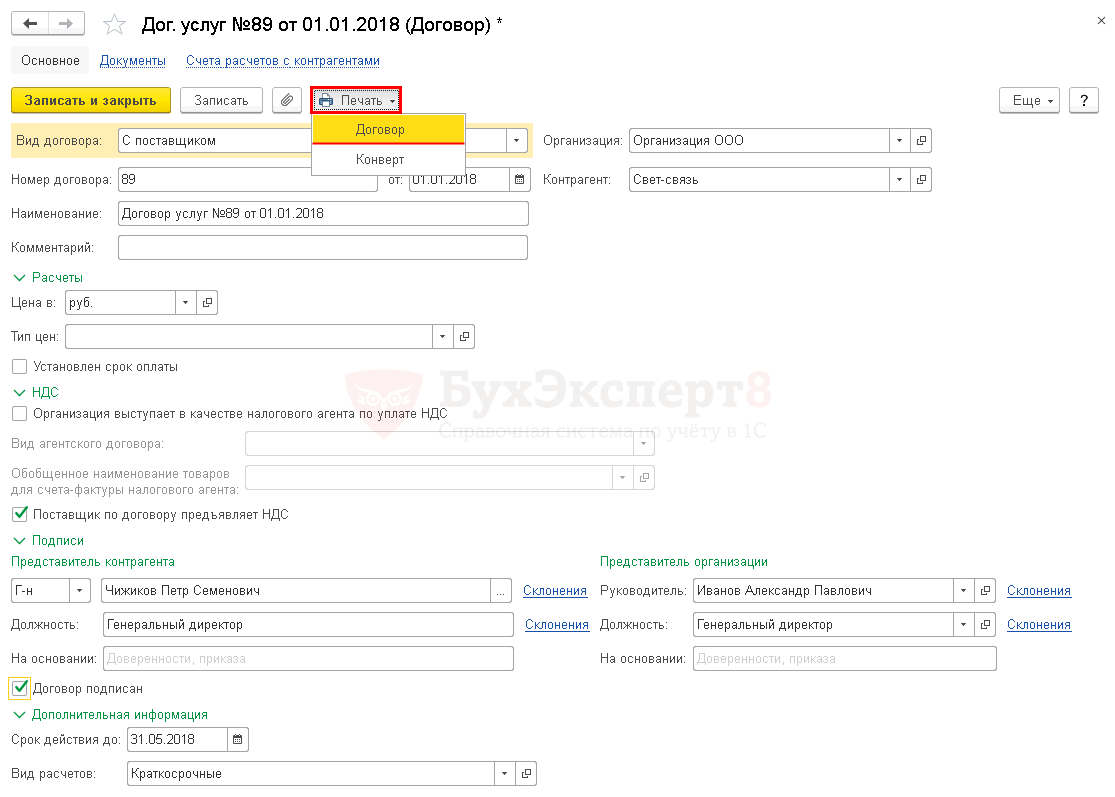
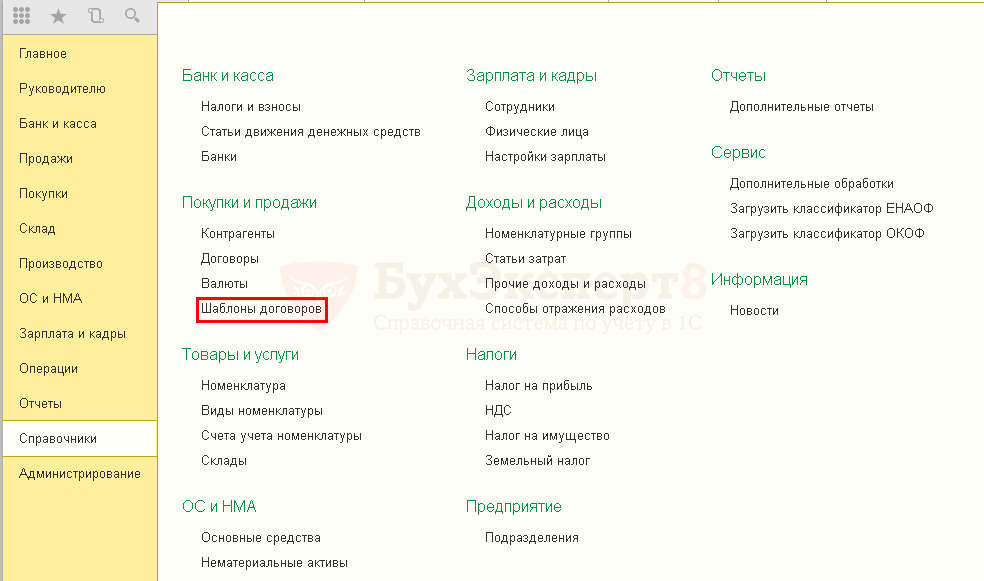

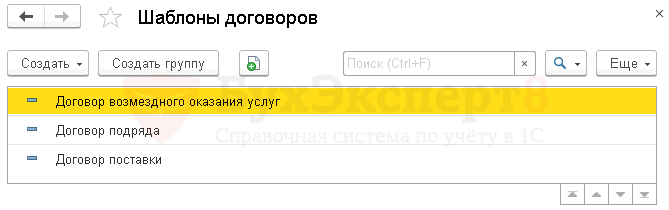
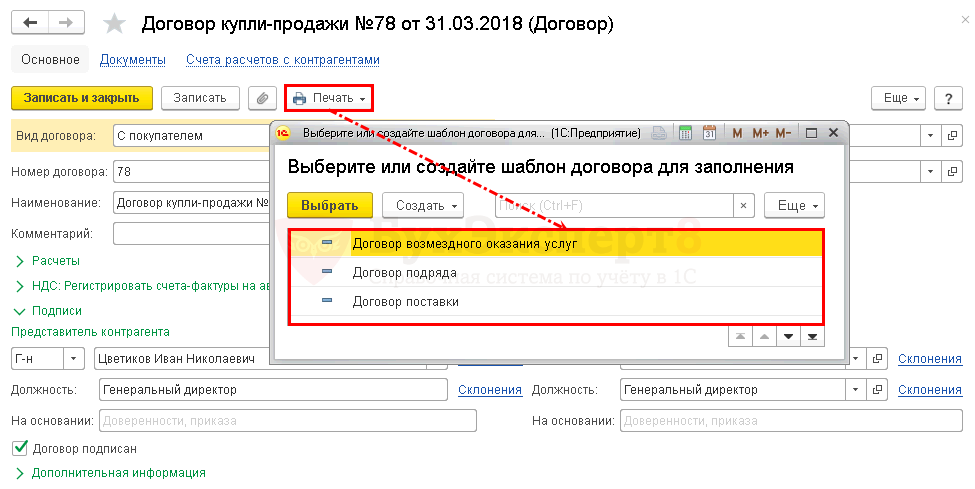

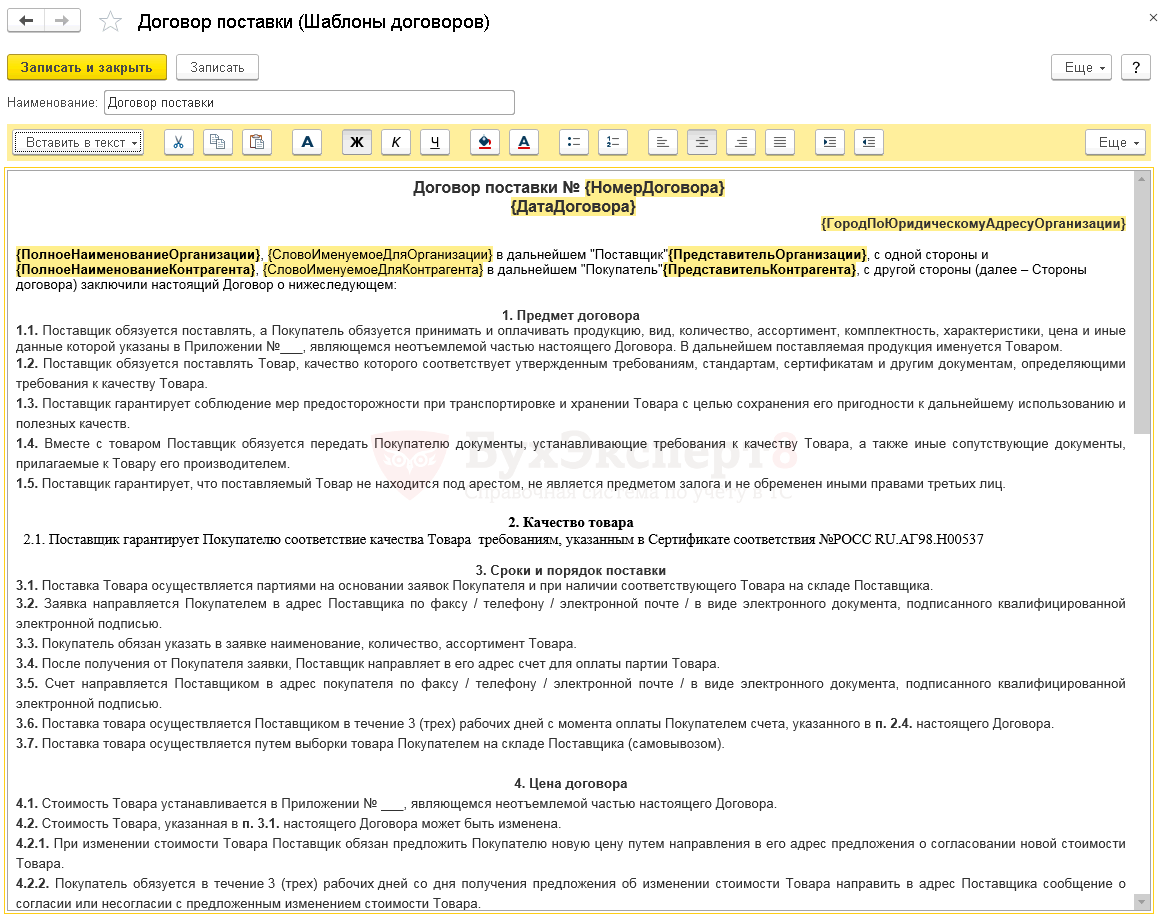
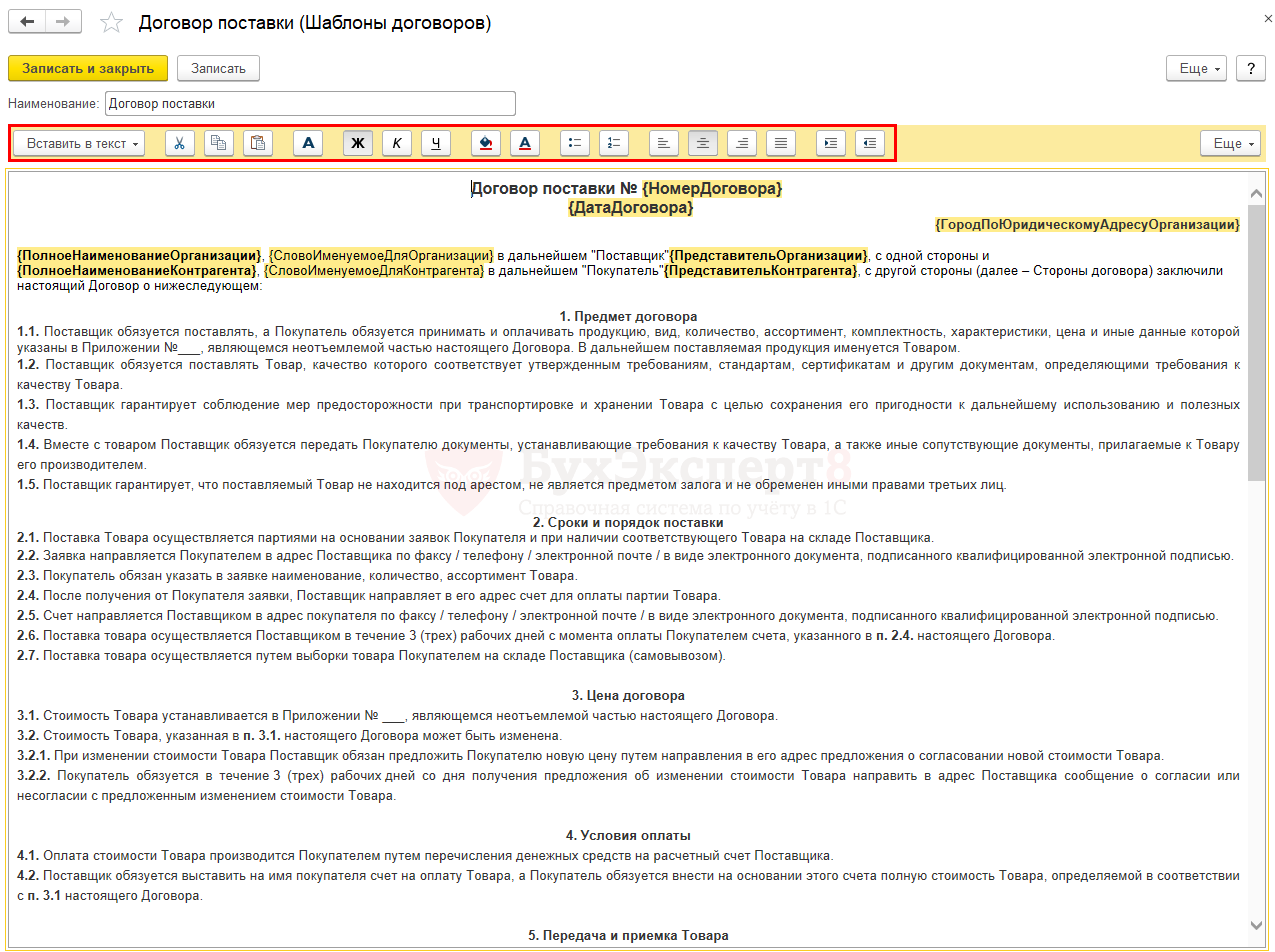
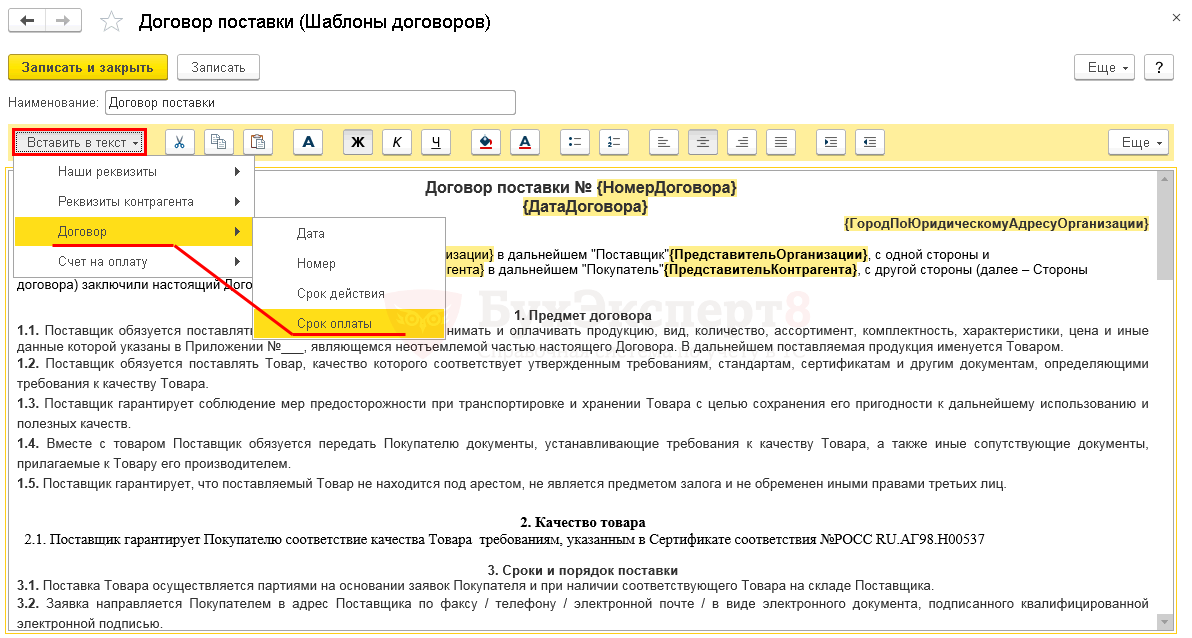

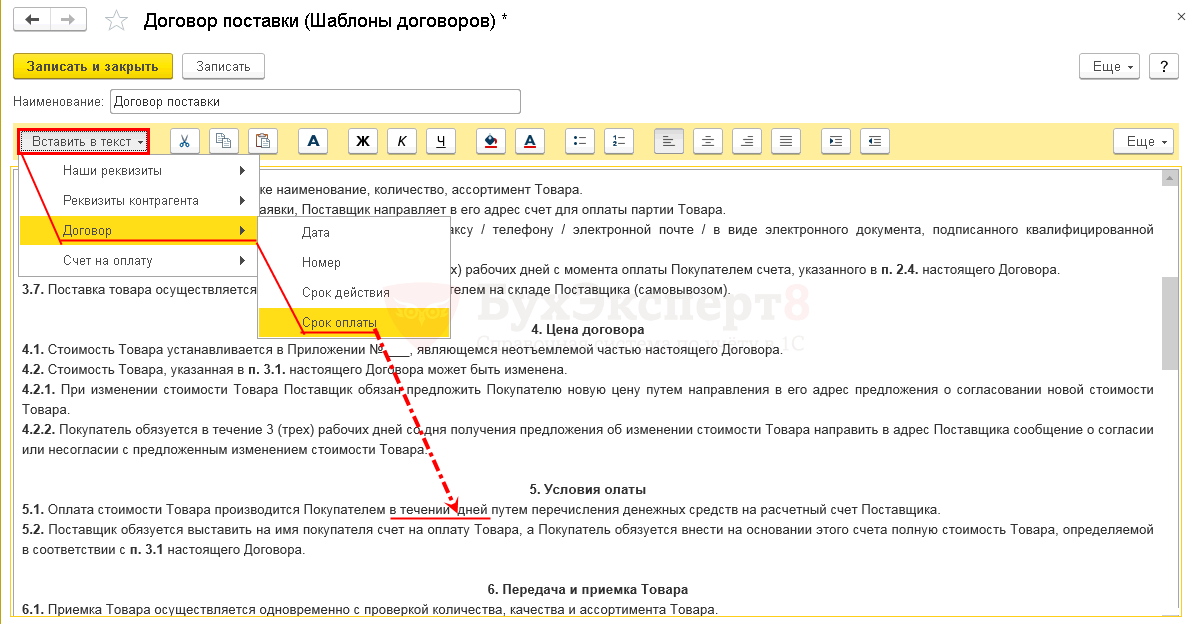
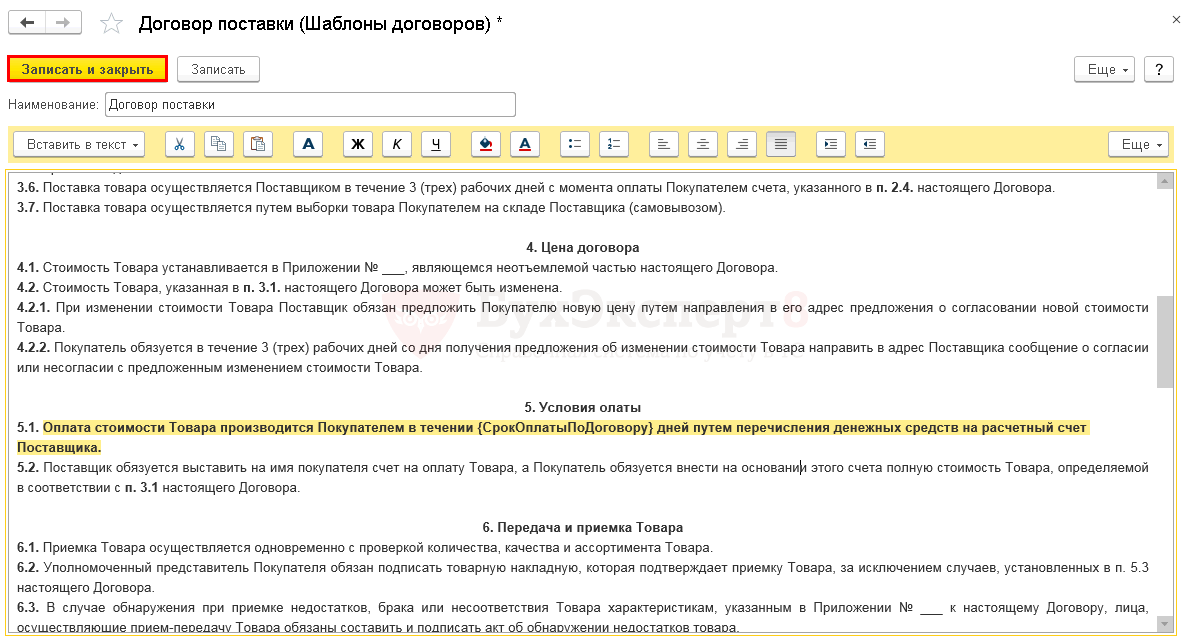
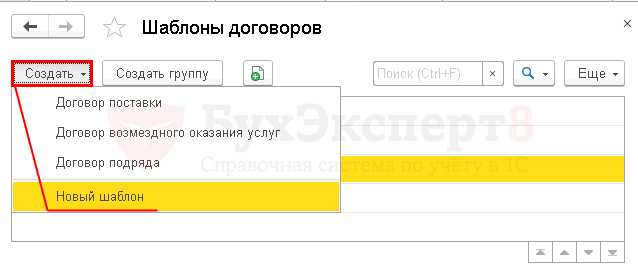
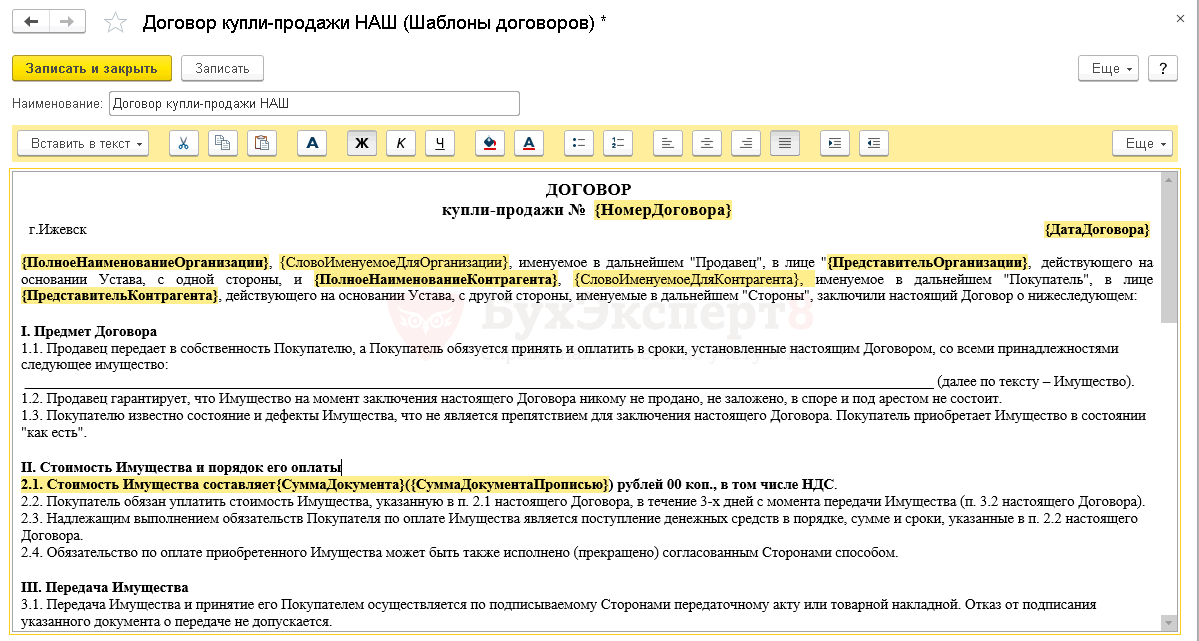
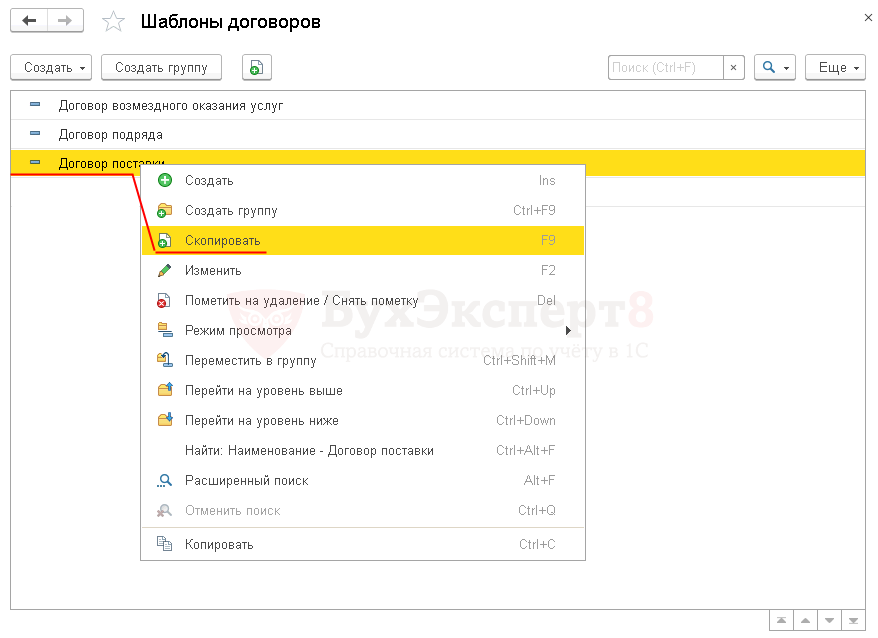
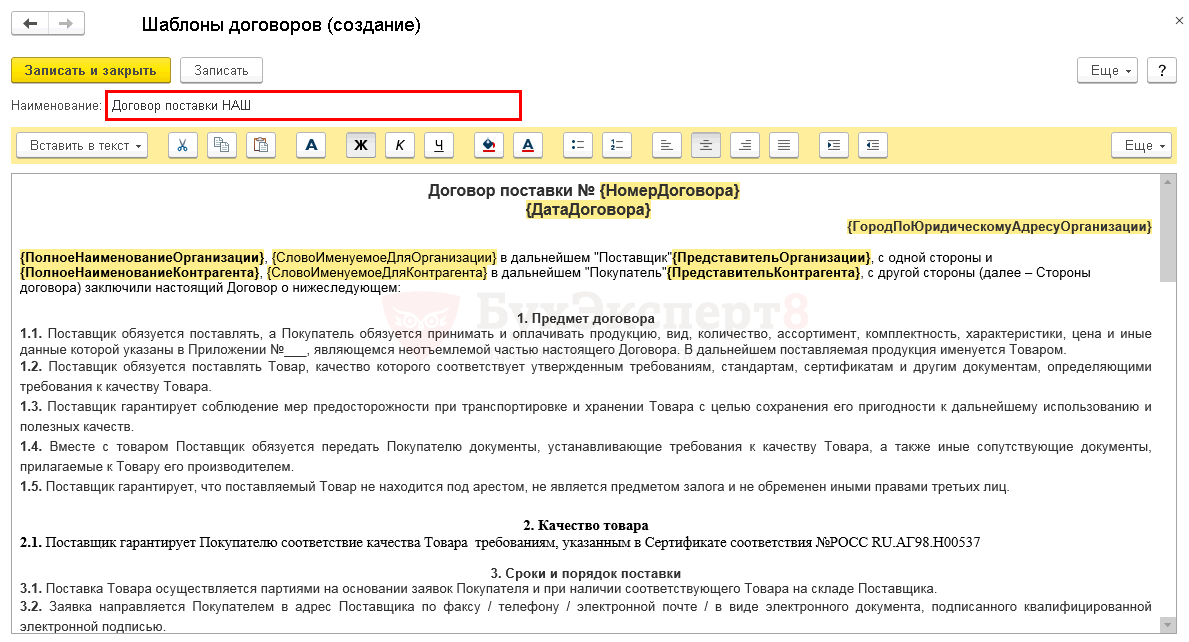
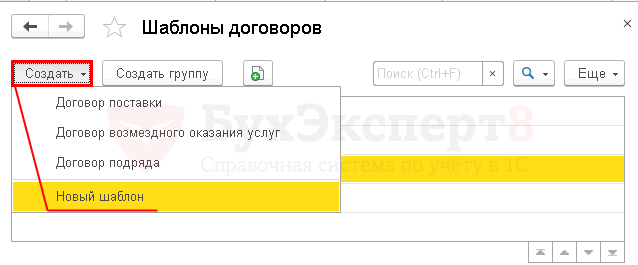
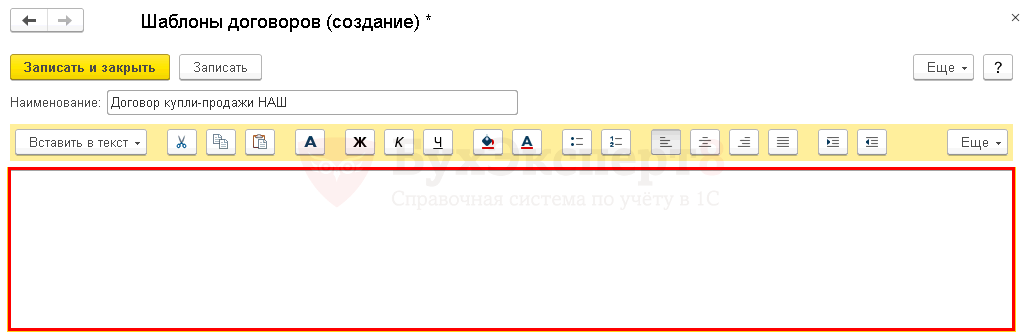

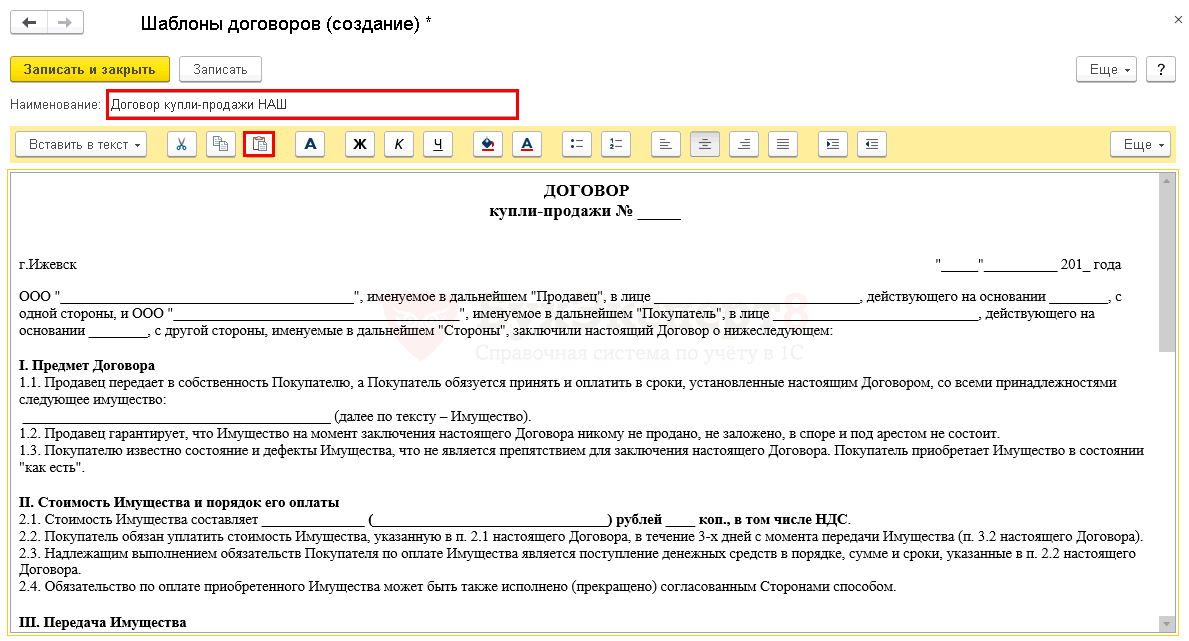
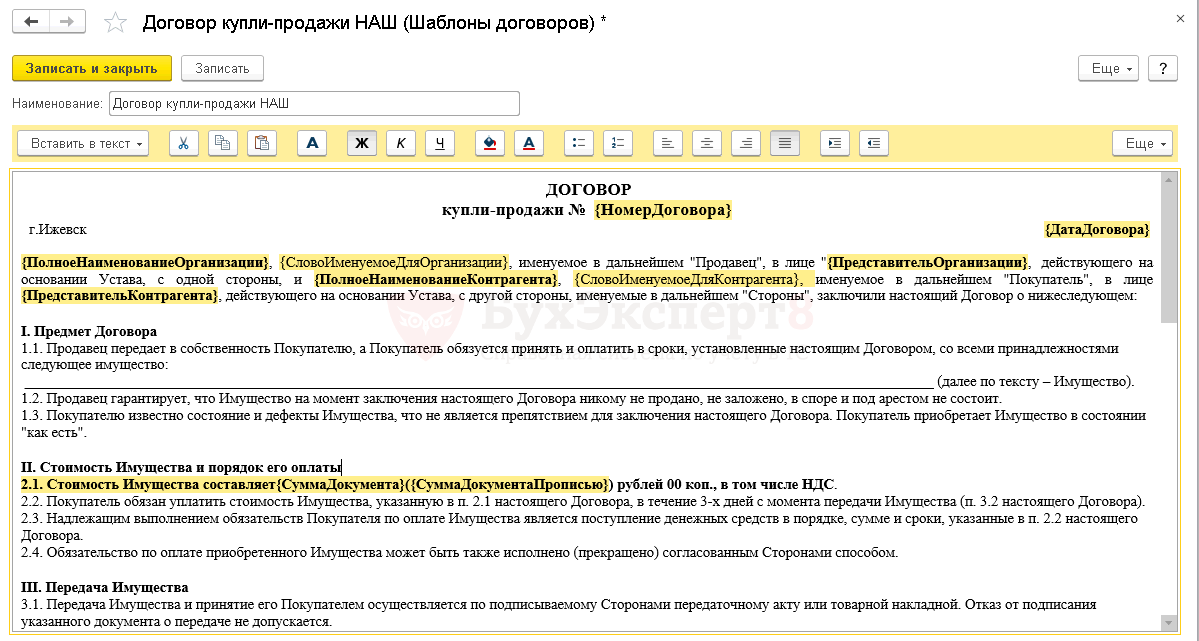

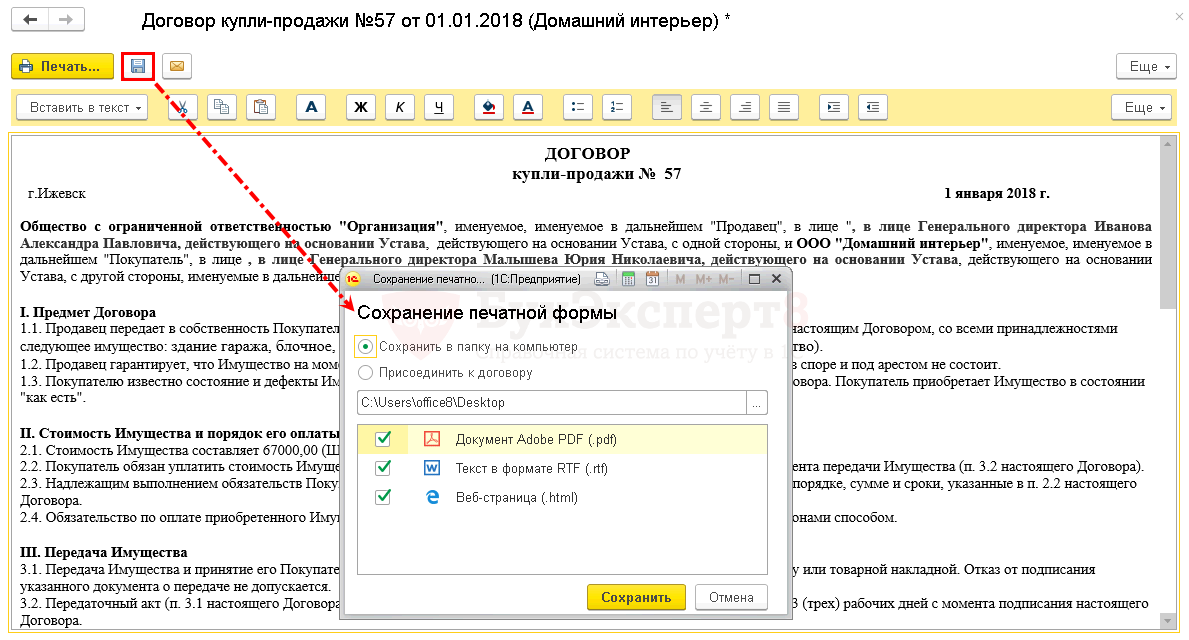
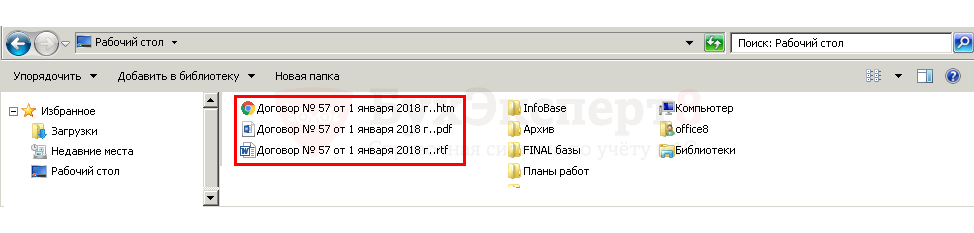
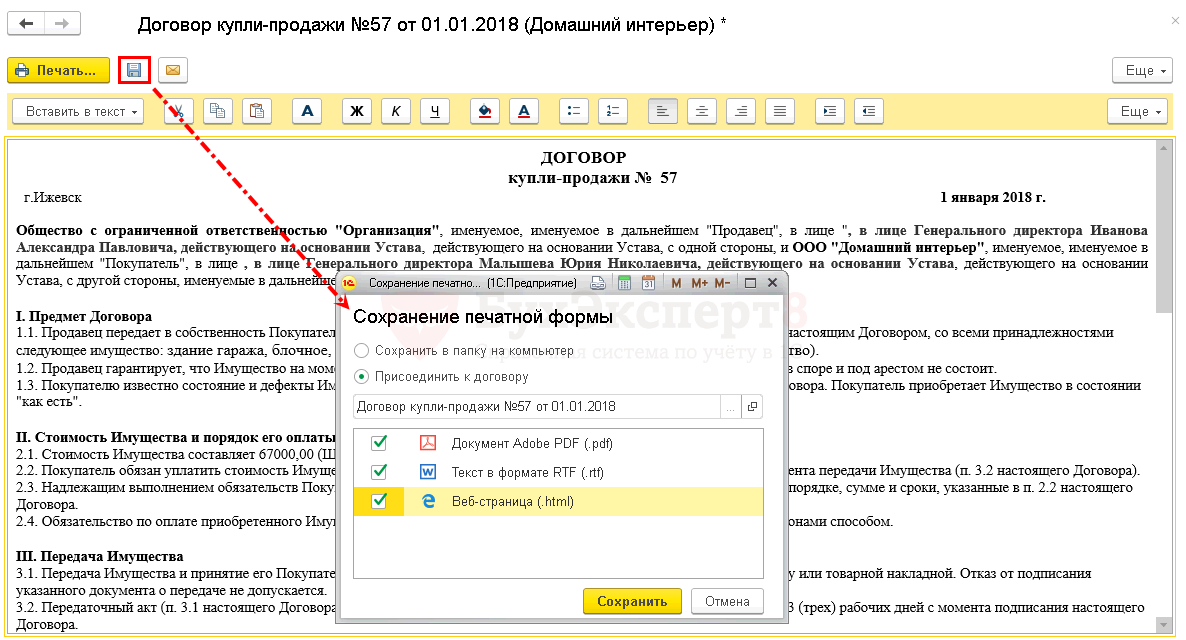
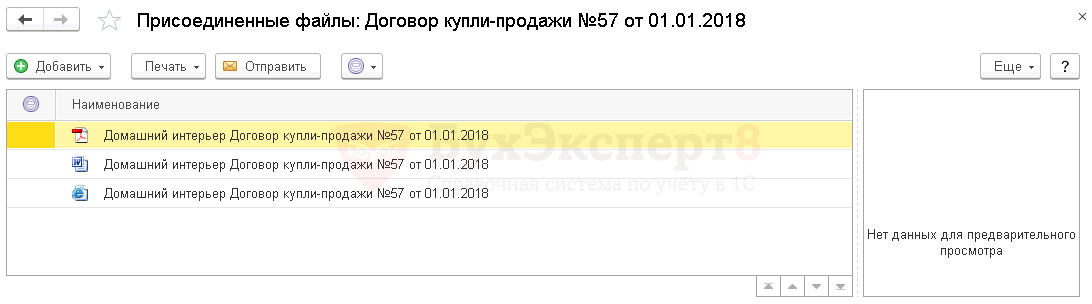
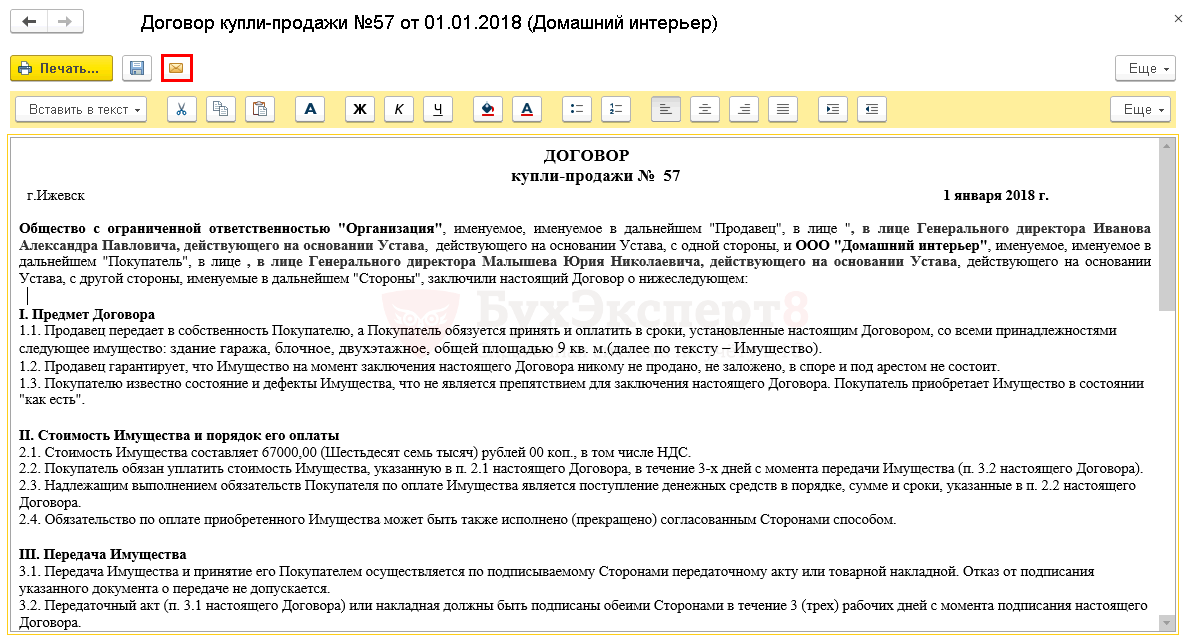
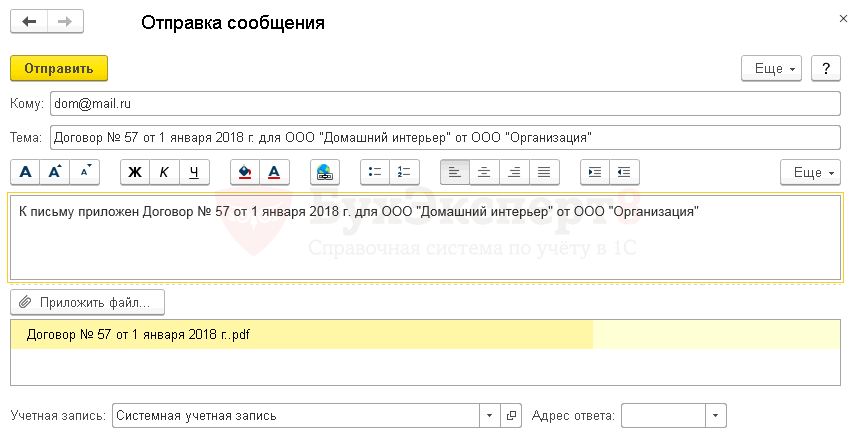

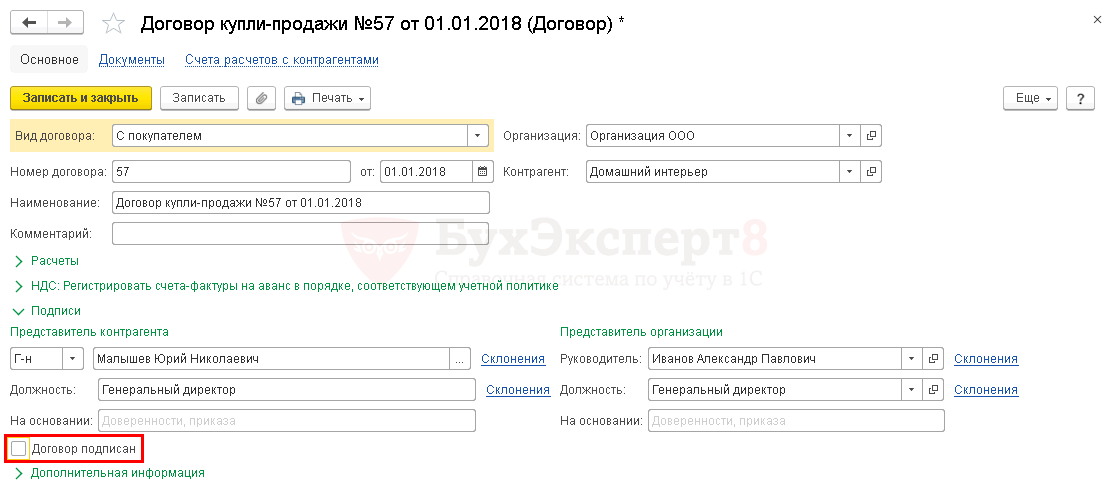

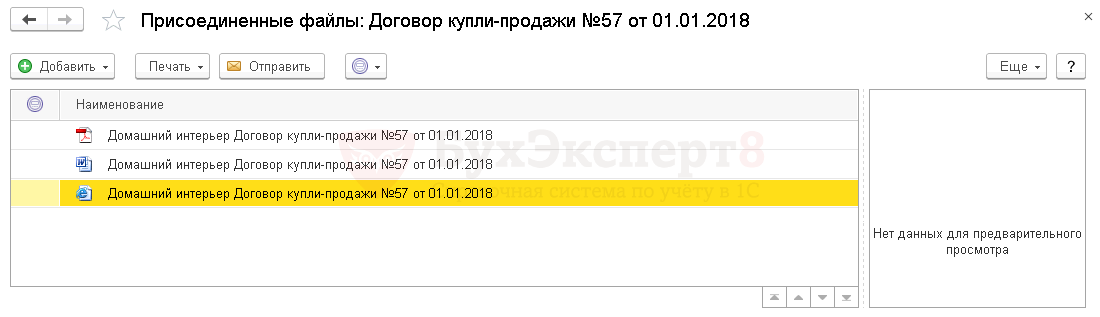
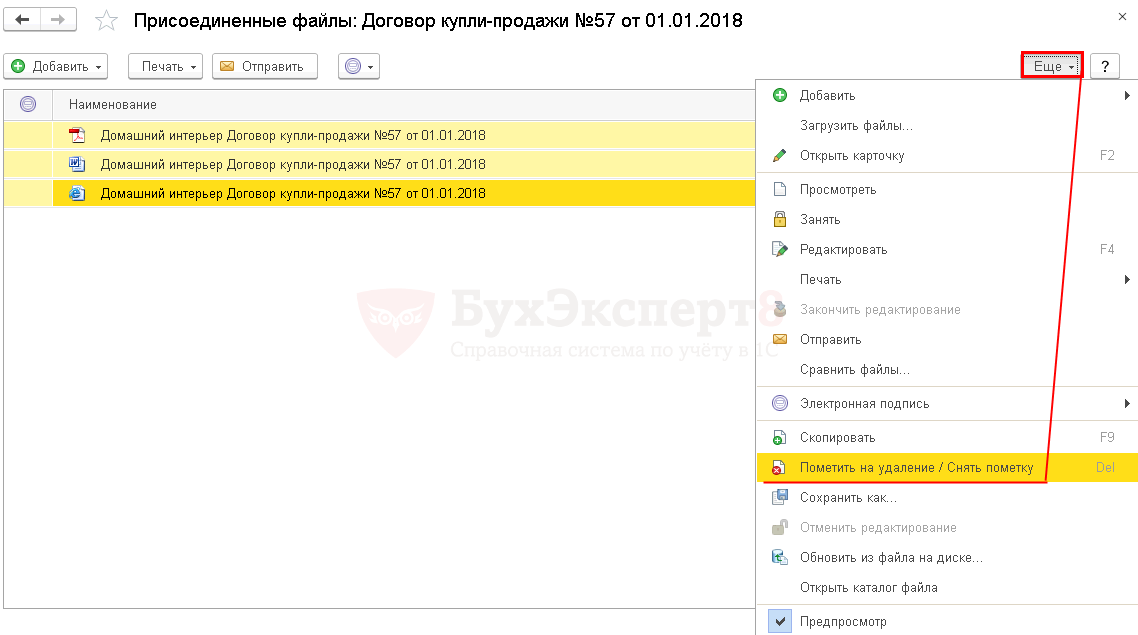
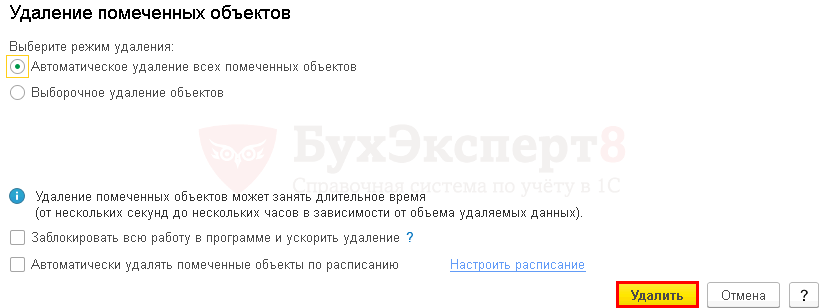

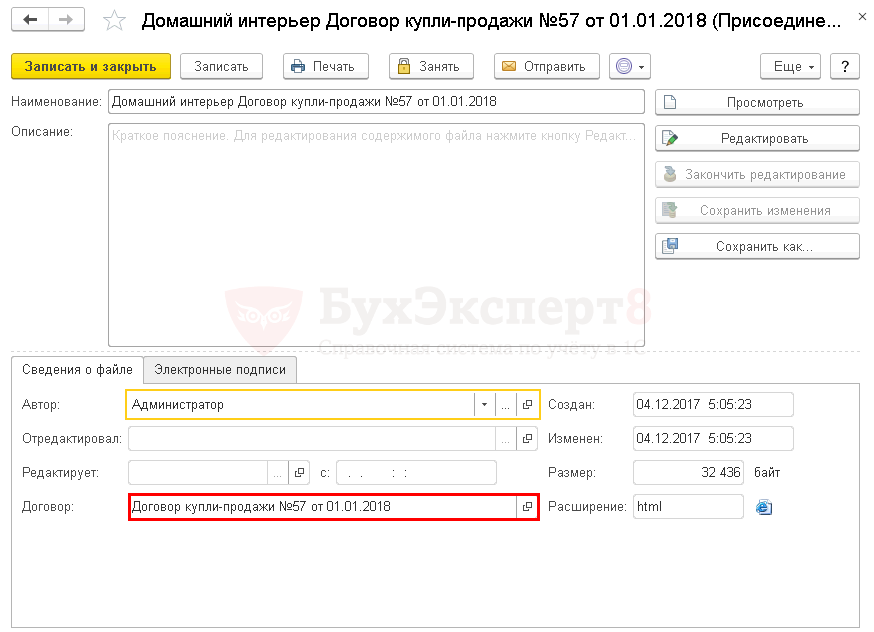
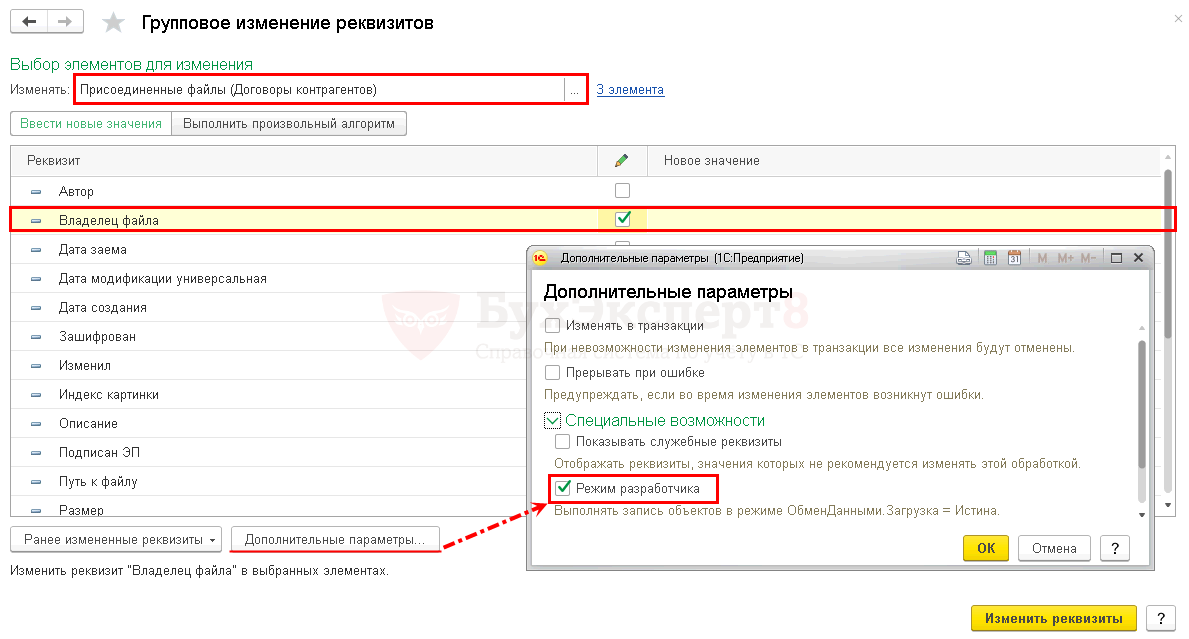
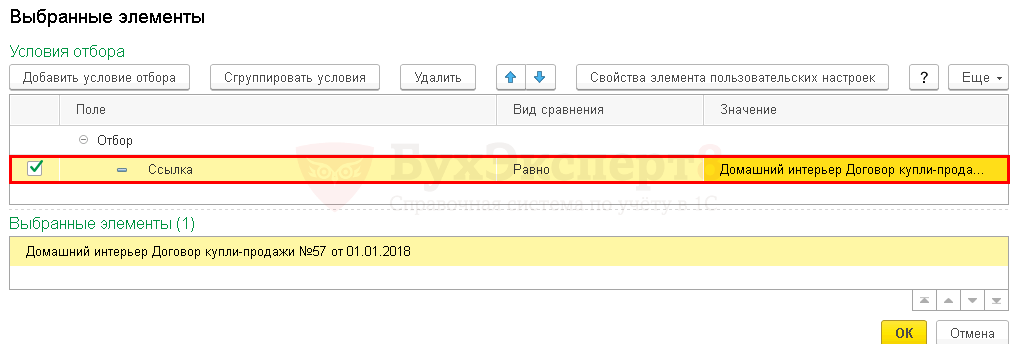

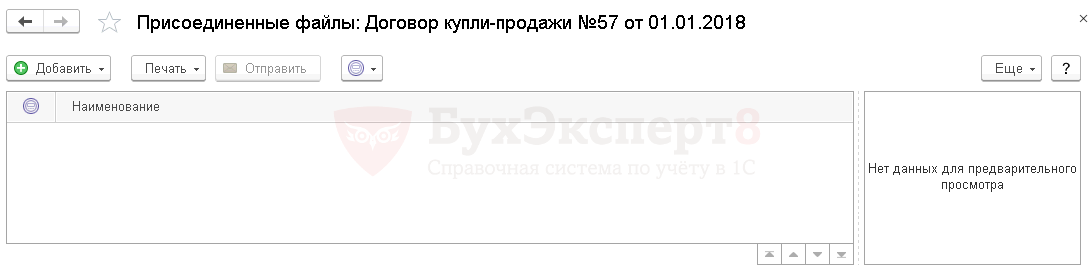

Добрый день! Хотим попробовать использовать шаблоны у себя на предприятии. Однако, при выводе на печать даже типовых шаблонов, текст договора съезжает влево. В настройках ничего подходящего нет…
Подскажите, как его выровнять?
Здравствуйте!
Можно посмотреть два варианта, которые влияют на отображение Шаблона Договора:
1. Предварительный просмотр — значок с «лупой» для просмотра настроек принтера, формата, полей перед печатью, чтобы не было в графах Отступ справа и слева каких-то некорректных значений.
Подробно с скринах.
2. Основной вариант — использование специальных кнопок редактирования в сформированной печатной форме шаблона договора. Выделила в скринах нужные кнопки и привела примеры смещения текста вправо или влево.
Перед использованием кнопок текст нужно выделить, а потом нажать на кнопку смещения вправо/влево.
Также работают кнопки центрирования, расположения с привязкой к левой границе или правой границе,
Все в скринах отметила, поэкспериментируйте! 🙂
Добрый день! С версии 3.0.174 программы «1С:Бухгалтерия 8» добавлена возможность учёта дополнительных соглашений, оформленных по договору.
Попробовали использовать 2 стандартных шаблона Дополнительное соглашение об изменении срока действия договора и Дополнительное соглашение об изменении суммы договора. Выяснилось, что 1-С ошибочно заполняет реквизиты КПП и Юридический и почтовый адрес не на дату Дополнительного соглашения, а на дату Договора как по Организации так и по Контрагенту. Например договор заключен в 2018 году, адрес поменялся в 2021 году ,дополнительное соглашение подписываем в 2025 году.1-С «тянет» данные 2018 года (как поняли ошибочно прописан реквизит в шаблоне ),а не текущие реквизиты организации 2025 года. Подскажите пожалуйста можно ли как-то поменять….
Здравствуйте!
Шаблоны договоров редактируются.
Вы можете открыть Шаблоны договоров через кн. Гл. меню — Функции для ТС, выбрать нужный к редактированию Шаблон и внести в него правки на основе имеющихся реквизитов по кнопке Вставить текст.
Вот простой пример, если я хочу, скажем, номер договора заменить на номер соглашения.
Я устанавливаю курсор в место, куда хочу вставить номер соглашения (перед номером договора), по кн. Вставить текст — Дополнительное соглашение — Номер вставляю в это место нужный реквизит, а тот что за ним — номер договора, убираю.
После сохранения изменений будет браться не номер договора а номер соглашения.
Можно вставить любой реквизит из доступных по кн. вставить текст в любое место шаблона.
Что касается именно адресной информации, то тут не получится его заменить, только править вручную, потому что Юридический адрес актуальный находится не в реквизите контрагента, а в табличной части Контактная информация к этому контрагенту, где хранится История изменения адресных данных. А возможности выбора данных табличной части нам по кн. Вставить текст не предоставили.
Я могу вам порекомендовать пойти через Дополнительные реквизиты к справочнику Контрагенты.
Дополнительные реквизиты и дополнительные сведения в 1С
Если вы создадите текстовое поле «Адрес для Шаблона договора» к контрагенту, то через кн. Вставить текст — Реквизиты контрагента — Дополнительно он будет у вас доступен и вы сможете заменить неправильный адрес тем, что будет храниться у вас в новом реквизите «Адрес для дополнительного соглашения».
Вы можете попробовать создать новый реквизит к справочнику контрагента и использовать его в шаблоне договора в копии базы, если все получится — повторить в рабочей.
Если у вас возникнут вопросы при изменении шаблона — задайте его, пожалуйста, в Личном кабинете и мы его подробно разберем. Здесь мы этого не делаем.